Kaip pataisyti "iMessage", "Mac" sustabdo sinchronizavimą po atnaujinimo
„iMessage“ yra puikus būdas bendrautisu draugais, kurie turi „Apple“ įrenginius, skirtingai nuo kitų momentinių pranešimų programų, „iMessage“ leidžia siųsti ir gauti pranešimus visuose „Apple“ įrenginiuose, susietuose su jūsų „Apple ID“.
Tai reiškia, kad galite nusiųsti kam nors pranešimąiš „iPhone“, tada tęskite pokalbį „Mac“. Tokiu būdu jums nereikia būti šalia įrenginio, kurį iš pradžių naudojote pokalbiui, nes galite pasiimti pokalbį iš bet kurio „Apple“ įrenginio.
Po atnaujinimo „Mac“ kai kurie vartotojai turiskundėsi, kad jų pranešimai nebėra sinchronizuojami su „Mac“ esančia „Messages“ programa. Jei galite siųsti ir gauti pranešimus naudodami „iPhone“ ir „iPad“, bet negalite to padaryti „Mac“, tada iš tikrųjų yra problema, kurią turite išspręsti, kad ją išspręstumėte.
Šiame vadove jūs sužinosite, kaip išspręsti sinchronizavimo sustabdytą problemą naudojant „Mac“ programos „Žinutės“ programą.
Pasirinkite, kur galite būti susisiekta
„iMessage“ leidžia pasirinkti, kokį telefono numerį irel. pašto adresus, kuriais galite susisiekti. Šis nustatymas yra apibrėžtas pranešimų nustatymų parinktyje jūsų „iOS“ ir „Mac“ įrenginiuose. Turite įsitikinti, kad tiek „iOS“, tiek „Mac“ įgalintas tas pats telefono numeris arba el. Pašto adresas
„IOS“ įrenginyje eikite į „Nustatymai“> „Žinutės“Siųsti ir gauti ir įsitikinkite, kad el. Pašto adresas ar telefono numeris, kuriuo turėtumėte susisiekti, yra ten ir yra šalia jo. Jei jo nėra, palieskite jį, kad įgalintumėte.

„Mac“ kompiuteryje atidarykite „Messages“ programą ir spustelėkitePranešimai, po kurių eina nuostatos. Tada spustelėkite skirtuką Paskyros ir įsitikinkite, kad čia taip pat pažymėtas el. Pašto adresas arba telefono numeris, kurį pažymėjote „iPhone“. Tai užtikrinama, kad abu jūsų įrenginiai naudotų tą pačią paskyrą, norėdami siųsti ir gauti „iMessages“.

Kai tai padarysite, paleiskite iš naujo abu įrenginius ir turėtumėte galėti sinchronizuoti „iMessages“ „Mac“ sistemoje be jokių problemų.
Išjunkite, tada vėl įjunkite „iMessage“
Tai greičiausias būdas išspręsti problemą ir jis veikia daugeliu atvejų. Tiesiog atidarykite „Messages“ programą savo įrenginiuose ir išjunkite „iMessage“, o po kelių sekundžių vėl įjunkite.
„IOS“ įrenginyje eikite į „Nustatymai“ ir bakstelėkiteŽinutės. Tada pasukite pranešimų jungiklį į išjungtą padėtį. Po kelių sekundžių pasukite jungiklį į įjungimo padėtį ir jūsų įrenginyje bus įgalinta „iMessages“.

Atlikite tą patį „Mac“ sistemoje atidarydami „Messages“ programą ir spustelėdami „Messages“, po to - „Preferences“. Tada panaikinkite žymėjimą Įjungti šią sąskaitą ir po kelių sekundžių vėl pažymėkite.
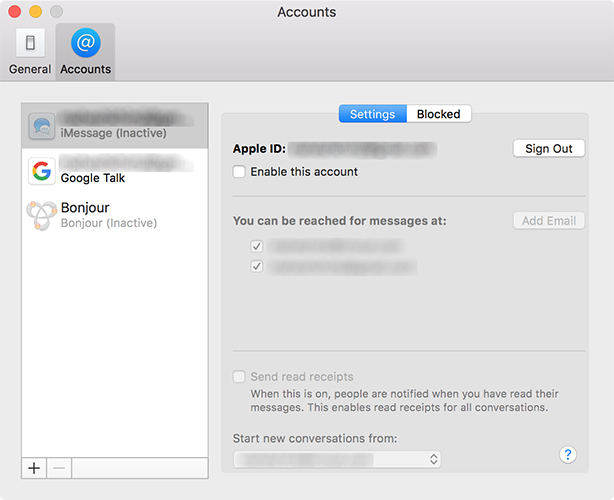
Tai turėtų padėti išspręsti pranešimų problemą „Mac“.
Kai kyla problemų dėl bet kokio sinchronizavimodalykų, jis tampa dideliu, nes „iOS“ įrenginiai paprastai neturi kitų būdų sinchronizuoti ir perduoti duomenis. Laimei, šis teiginys šiandien netiesa, nes dabar yra daugybė programų, kurios gali padėti perkelti duomenis iš „iOS“ įrenginio į kompiuterį, ir viena iš jų yra „iCareFone“.
„iCareFone“ turi failų tvarkyklę, kuri jums padedaperkelti duomenis iš „iOS“ įrenginio į kompiuterį. Tai ne tik veikia kaip failų tvarkyklė, bet ir turi daugybę kitų funkcijų, kurios prireikus padeda optimizuoti ir taisyti įrenginį. Jei kyla kokių nors su „iOS“ įrenginiu susijusių problemų, „iCareFone“ programa yra ta, kurią jums reikia gauti.



![Kaip ištrinti „iMessages“ „Mac“ ir „iPhone“ / „iPad“ [iOS 12 palaikomi]](/images/topics/how-to-delete-imessages-on-mac-and-iphoneipad-ios-12-supported.jpg)

![[Išspręsta] Kaip pataisyti „iOS 10“ neveikiančius „iMessage“ efektus](/images/iphone-tips/solved-how-to-fix-ios-10-imessage-effects-not-working.jpg)




